Western Digitalの「WD Elements SE SSD」。2TB/1TB/480GBの3モデルを用意している
クラウドストレージの利用が一般的になっているが、手軽に大容量データを持ち運べたり、容量が限られることが多いノートPCのデータ保存先として、速度や使い勝手を考え、ポータブルドライブもまだまだ人気だ。中でもHDDと比べて速く、頑丈、小型でデータ転送速度も圧倒的に高速なポータブルSSDは大きな注目を集めている。
最大2TBで27.2gと驚異的な軽さ
ここで紹介するのは、アイ・オー・データ機器が販売しているWestern Digitalの「WD Elements SE SSD」。 本製品は軽くて、頑丈で、小型という上述の条件をすべて揃えたポータブルSSDだ。 2TB/1TB/480GBと3種類の容量を用意しており、実売価格は順に2万4,000円、1万4,000円、8,500円前後となる。
まず使って驚かされるのはその小ささと軽さだ。 本体サイズはわずか64.5×64.5×8.72mm(幅×奥行き×高さ)。手のひら以下で、シャツの胸ポケットにも簡単に入ってしまうほど小さい。そして、重さはたった27.2gだ。 これはポータブルSSDの中でもトップクラスの軽さ。はじめて使う人は、中に基板がちゃんと入っているのか疑問に思うほどだろう。
軽いだけではなく、耐久性にも優れ、 2mからの落下試験にクリアする耐衝撃、耐振動性を備えている。 机の上からなら落ちても大丈夫というのは非常に心強い。さらに、 3年間の長期保証が付いているのも安心だ。
また、SSDということもあってスペック上の最大読み出し速度は400MB/sと高速。実際にどこまで速度が出るかは、この後のテストでチェックしていきたい。
PCとはUSBケーブルで接続するだけ
使い方は簡単だ。付属のUSBケーブルでPCと接続するだけ。標準でexFAT形式でフォーマットされているので、WindowsでもmacOSも認識が可能だ。
インターフェイスの規格はUSB 3.0で、本体側はポータブルドライブでは比較的多いMicro Bコネクタを採用。ケーブルは長さは40cmほどで邪魔になりにくく、持ち運びもしやすい。
ポータブルSSDとしては、最近USBメモリ型(スティックSSD)も登場しているが、ノートPCの側面に接続した場合、大きく出っ張ってしまい、ほかの端子と干渉したり、周りにもぶつかったりしやすい。 WD Elements SE SSDはケーブル接続なので、PCの背面に回しやすいなど、取り回しの自由度は上。ケーブルは取り外せるので、コネクタ分がむき出しになるUSBメモリ型に比べて破損の心配が少ないというのもメリットだ。
ポータブルHDDより高速でデータの持ち運びに便利!
ここからは、実際の利用シーンを意識してのテストを行なっていこう。まずは、一番の用途と考えられる大容量データの持ち運びだ。データの持ち運びとなれば、気になるのは転送速度だろう。
ここでは、WD Elements SE SSDの2TBモデルに対し、比較用として同容量のポータブルHDDを用意。どこまでデータ転送速度に差があるのかチェックしてみよう。
検証環境
CPU:Core i9-12900K(16コア24スレッド)、ビデオカード:GeForce RTX 3080、メモリ:16GB×2、SSD:2TB(PCI Express 4.0 x4)、OS:Windows 11 Pro
まず1つ目は、ストレージの最高速度を測るベンチマークとして定番の「CrystalDiskMark 8.0.4a」から試そう。
WD Elements SE SSDの シーケンシャルリードは453.56MB/sと公称スペックの400MB/sを超える性能を見せた。 ポータブルHDDの127.24MB/sの約3.6倍に達する。
さらに注目はランダムリードだ。 WD Elements SE SSDは26.66MB/sなのに対してポータブルHDDはわずか0.55MB/sと約48.5倍もの差がある。 HDDを使用するとレスポンスが遅いと感じるのは、ランダム性能が低いことが大きな要因だ。
次は実際にファイルコピーを行なったときの時間を確かめてみよう。4.64GB(合計7ファイル)の動画データをPCからコピーを実行した。
WD Elements SE SSDは、HDDの半分以下の時間でコピーを完了した。大容量データを頻繁に入れ替えて持ち運びたい人にとっては大きなポイントになるはずだ。
クリエイティブ用途にも活用できる
クリエイティブ系の処理では、大容量の画像や動画を扱うことが多いだろう。コピーが快適なのは分かったが、ここでは画像処理を試してみたい。
写真編集アプリのAdobe Lightroom Classicを使用し、ソニーのα6000で撮影した60枚のRAW画像をシャープネス処理を加えた上で、JPEG(最高画質)に書き出す時間をテストした。それぞれのストレージ上にRAW画像を保存し、同じストレージ上に書き出す設定にしている。
ポータブルHDDはデータ転送速度の遅さが影響したのか、同じ処理でもかなり時間がかかった。 WD Elements SE SSDの方が約4.8倍も高速と、クリエイティブ用途においてもポータブルHDDよりも圧倒的に快適なのが分かる。
なお、これだけ小型で軽量だと発熱が気になるところ。CrystalDiskMark 8.0.4aを3回連続実行と負荷の高い処理を実行した直後の温度をサーモグラフィーでチェックした。
中心付近でも平均で42.6℃、最大で43.8℃と、 触ってほんのり温かいと感じる程度しか温度は上昇しなかった。これなら長時間でも安心して使えるだろう。
ゲームのインストール先としても快適
最近のゲームは大容量化が進んでおり、インストールに100GB以上の容量が必要なことも。そのため、複数のゲームをインストールするには大容量のストレージが必須だ。しかし、拡張性の高いデスクトップPCならともかく、ノートPCではストレージの増設に対応したものは少ない。
そういった場合にもWD Elements SE SSDは有効と言える。USB接続のポータブルドライブにもゲームのインストールとプレイは可能だからだ。同じくポータブルHDDとゲームのロード時間がどう変わるのかテストしてみたい。
「エルデンリング」と「サイバーパンク2077」、「アサシンクリード ヴァルハラ」を用意。それぞれのロード時間をストップウォッチで測定。手動計測のブレを考慮し、3回実行した平均値を掲載している。
エルデンリングは約2.2倍、サイバーパンク2077は約4.4倍、アサシンクリード ヴァルハラは約3.8倍もWD Elements SE SSDの方がロードが高速だ。 ゲーム用のストレージとして使っても十分快適と言える。
PS5の外付けストレージとしても使用可能
WD Elements SE SSDはPlayStation 5のゲームインストール用としても使用可能だ。USB接続の外付けストレージの場合は、PS5専用のゲームは内蔵SSDからの移動だけ行なえる。 ゲームをプレイする場合はPS5の内蔵ストレージに戻さなければならない。プレイ頻度が落ちたゲームの保管用と言えるだろう。
しかし、 PS4用のゲームならば外付けストレージに移動だけではなく、そのままプレイも可能だ。 PS5は内蔵ストレージの容量がそれほど多くないだけに、多くのゲームをインストールしておきたい人にはWD Elements SE SSDはかなり役立つ。
PS4のゲームが快適に遊べるか気になる人もいるだろう。PS5の内蔵ストレージとWD Elements SE SSDで、PS4のゲーム「モンスターハンター:アイスボーン」のロード時間を比べてみた。PCゲームと同じく、それぞれのロード時間をストップウォッチで測定。3回実行した平均値を掲載している。
ほぼPS5の内蔵ストレージと変わらないロード時間となった。WD Elements SE SSDなら、PS4用ゲームを十分快適にプレイできる。
手軽で使いやすいと1台持っておきたいポータブルSSD
WD Elements SE SSDはコストパフォーマンスも高く、小さくて軽くて頑丈な上にデータ転送速度も高速。 データの持ち運びだけではなく、クリエイティブ用途、ゲームのインストール先、PS5のゲーム保存用などさまざまな活用法がある。デスクの引き出しやカバンの中に入れて、常備しておきたくなる便利なポータブルSSDだ。 保証期間が3年間というのも心強く、WD Elements SE SSDはポータブルSSDの定番と言える存在だ。
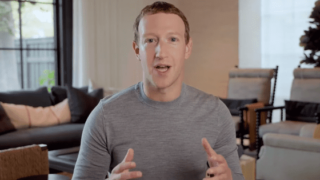











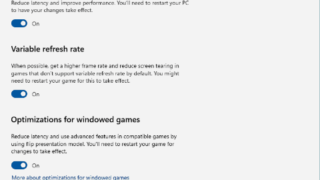







コメント